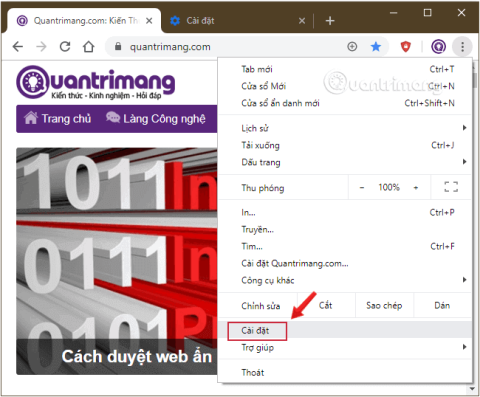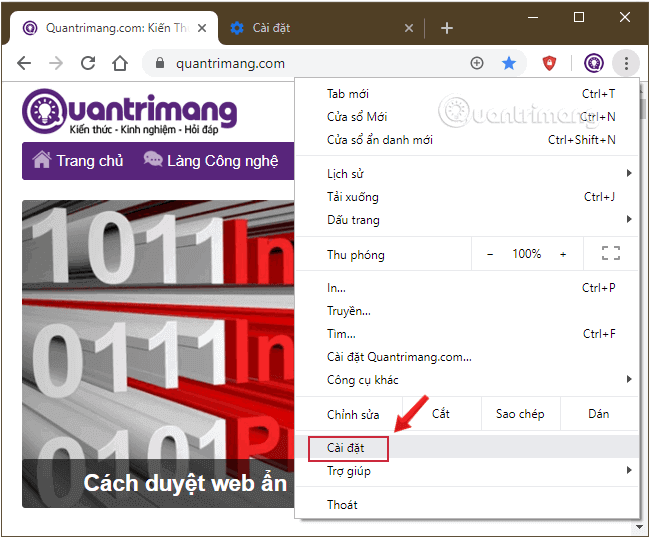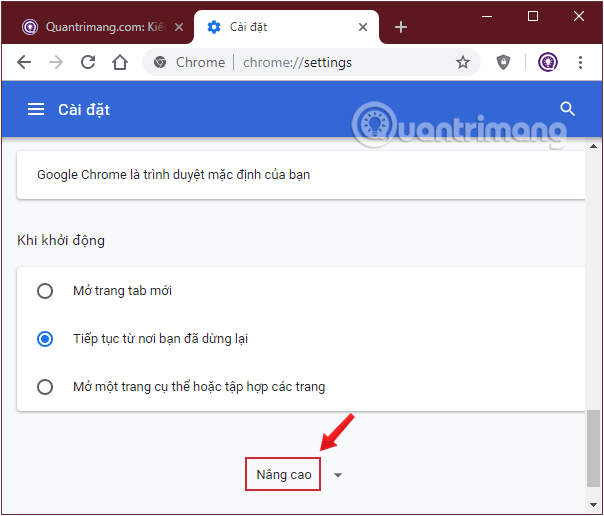Google Chrome е един от най-добрите браузъри, които можете да използвате, защото е бърз, пълнофункционален и има много полезни разширения. По време на употреба обаче Chrome понякога среща някои проблеми с производителността, малки грешки, които карат браузъра да се забави, увисва, автоматично презарежда раздели, срива Chrome ...
Ако сте търпеливи, можете да отделите време , за да го поправите, за да накарате Chrome да работи по-бързо или дори по-бързо, да нулирате Chrome до първоначалните му настройки, помагайки бързо да преинсталирате и възстановите всички настройки по подразбиране за браузъра, за да решите проблема. коригирайте всички проблеми .
В този урок ще научите за стъпките за нулиране на настройките по подразбиране на Chrome на вашия компютър .
Как да възстановите фабричните настройки на Chrome
Стъпка 1: Първо отворете браузъра и щракнете върху иконата с 3 вертикални точки в горния десен ъгъл на екрана, влезте в Настройки.
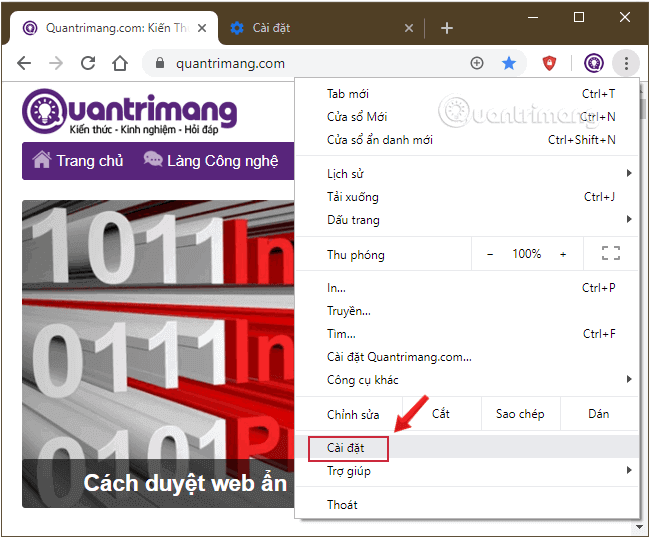
Посетете Настройки в Chrome
Стъпка 2: Превъртете надолу и щракнете върху Разширени , за да се покажат Разширени настройки.
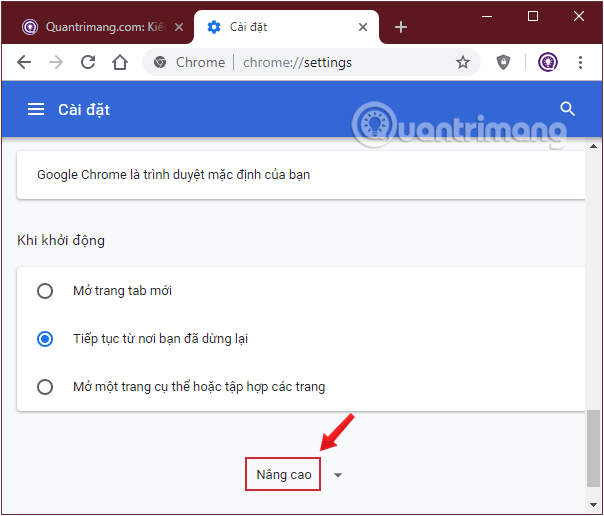
Превъртете надолу и щракнете върху Разширени
Стъпка 3: След това превъртете надолу екрана, намерете и изберете опцията Нулиране и почистване → Възстановяване на настройките до фабричните настройки и щракнете върху Нулиране на настройките , за да върнете браузъра Chrome в първоначалното му състояние.

Изберете опцията Нулиране и почистване Възстановяване на настройките до фабричните настройки
Има и друг начин за нулиране на Chorme, който е да отворите връзката по-долу и да щракнете върху бутона Нулиране на настройките , за да възстановите.
chrome://settings/resetProfileSettings

Отидете на chrome://settings/resetProfileSettings
Така завършихме процеса на възстановяване на браузъра. Когато щракнете върху бутона Нулиране на настройките , предишните настройки като търсачка, начална страница и нов раздел ще се върнат в първоначалното си състояние, както при повторно инсталиране.
След като изпълните стъпките, Google Chrome ще възстанови настройките по подразбиране, ще деактивира разширенията, ще изтрие кеширани данни като бисквитки, но вашите отметки, история и пароли ще бъдат запазени. задръжте.
Направихме този урок за Windows 10, но можете да използвате стъпките по-горе, за да приложите за Windows 8.1, Windows 7 и други платформи като macOS.
Ако често срещате проблеми с Chrome, моля, изпратете въпрос до Quantrimang.com в секцията за коментари по-долу!
Разгледайте повече:
Забавлявам се!